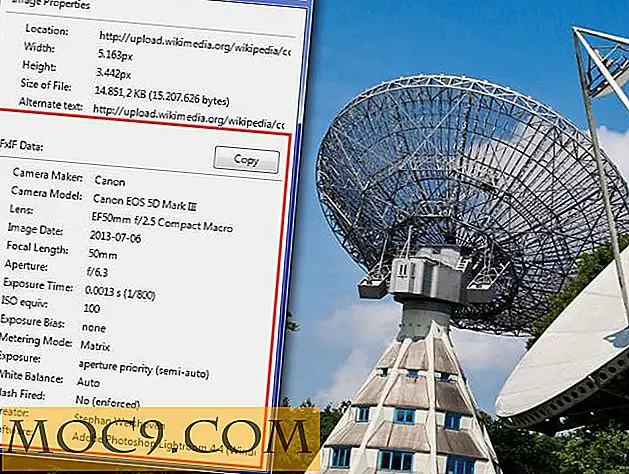Παρακολουθήστε βίντεο από τη γραμμή εντολών στο Raspberry Pi
Είναι εύκολο να ξεχνάμε ότι η διεπαφή γραμμής εντολών Raspberry Pi έχει πλήρη πρόσβαση στο υποσύστημα βίντεο (π.χ. στο framebuffer), πράγμα που σημαίνει ότι τα εργαλεία γραμμής εντολών μπορούν να εμφανίζουν πολύπλοκες εικόνες και βίντεο χωρίς να ξεκινήσουν την πλήρη γραφική επιφάνεια εργασίας.
Αυτό μπορεί να είναι χρήσιμο για παιχνίδια που ξεκινούν από τη γραμμή εντολών και επίσης για άλλα προγράμματα πολυμέσων, όπως οι συσκευές αναπαραγωγής βίντεο. Το OMXPlayer είναι ένα πρόγραμμα αναπαραγωγής βίντεο γραμμής εντολών για το Raspberry Pi. Ήταν αρχικά αναπτυχθεί ως δοκιμαστική πλακέτα για την εφαρμογή Raspberry Pi του XBMC, αλλά λειτουργεί εξίσου καλά με αυτόνομο video player.
Για να εγκαταστήσετε τη συσκευή αναπαραγωγής, χρησιμοποιήστε την ακόλουθη εντολή:
sudo apt-get να εγκαταστήσετε το omxplayer
Για να το ξεκινήσετε, καλέστε το " omxplayer " μαζί με το όνομα αρχείου του βίντεο που θέλετε να παίξετε:
omxplayer myvideo.mp4
Ο παίκτης πιθανότατα θα διαρκέσει μερικά δευτερόλεπτα πριν εμφανιστεί οποιοδήποτε βίντεο, καθώς το Raspberry δεν είναι ο γρηγορότερος υπολογιστής στον κόσμο και η συσκευή αναπαραγωγής βίντεο πρέπει να εκτελέσει κάποια αρχική επεξεργασία του αρχείου βίντεο (π.χ. πρέπει να εξακριβώσει ποιοι κωδικοποιητές χρησιμοποιούνται στο αρχείο και ούτω καθεξής).

Μόλις το βίντεο αναπαραχθεί, μπορείτε να ελέγξετε την αναπαραγωγή χρησιμοποιώντας το πληκτρολόγιο. Χρησιμοποιήστε το SPACE για παύση / συνέχιση, δεξί βέλος για να πηδήσετε προς τα εμπρός 30 δευτερόλεπτα, επάνω για να πηδήσετε προς τα εμπρός 10 λεπτά, + ή - για να αλλάξετε την ένταση ήχου και q για έξοδο. Ακολουθεί πλήρης λίστα των στοιχείων χειρισμού του πληκτρολογίου:
- 1 ταχύτητα μείωσης
- 2 αυξήστε την ταχύτητα
- <προς τα πίσω
- > γρήγορη προώθηση
- z Εμφάνιση πληροφοριών
- j προηγούμενη ροή ήχου
- k επόμενη ροή ήχου
- στο προηγούμενο κεφάλαιο
- o επόμενο κεφάλαιο
- n προηγούμενη ροή υποτίτλων
- m επόμενη ροή υποτίτλων
- s εναλλαγή υπότιτλων
- d μείωση καθυστέρησης υποτίτλων (- 250 ms)
- f αύξηση καθυστέρησης υποτίτλων (+ 250 ms)
- q εξόδου omxplayer
- p / διάστημα παύση / συνέχιση
- - μείωση της έντασης
- + / = αύξηση του όγκου
- αριστερό βέλος αναζητούν -30 δευτερόλεπτα
- το δεξί βέλος αναζητά +30 δευτερόλεπτα
- κάτω βέλος αναζητούν -600 δευτερόλεπτα
- το επάνω βέλος αναζητεί +600 δευτερόλεπτα
Ενδέχεται να διαπιστώσετε ότι τα στοιχεία ελέγχου προς τα εμπρός και προς τα εμπρός δεν εκτελούν όπως αναμένεται. Κατά τη διάρκεια των δοκιμών μου, διαπίστωσα ότι η οθόνη στην οθόνη (OSD) ανέφερε ότι η ταχύτητα αναπαραγωγής είχε αλλάξει, αλλά το βίντεο συνέχισε να τρέχει με τον ίδιο ρυθμό.
Το OMXPlayer τείνει να αποδίδει πολλές πληροφορίες στη γραμμή εντολών. Επειδή το βίντεο επικαλύπτεται στη γραμμή εντολών, αυτό το επιπλέον κείμενο μπορεί να αποστασιοποιηθεί. Για να γυρίσετε το φόντο μαύρο και να αποκρύψετε την πρόσθετη έξοδο, καλέστε τη συσκευή αναπαραγωγής με την επιλογή " -b ".
omxplayer -b myvideo.mp4
Από προεπιλογή, ο ήχος αποστέλλεται στην υποδοχή ήχου του Raspberry Pi, ωστόσο το HDMI μπορεί να μεταφέρει ήχο και βίντεο. Έτσι, εάν το Pi σας είναι συνδεδεμένο με μια τηλεόραση (και όχι μια οθόνη) τότε μπορείτε να στείλετε τον ήχο μέσω HDMI χρησιμοποιώντας την επιλογή " -o hdmi ".
omxplayer -o hdmi myvideo.mp4
Το Raspberry Pi δεν είναι αρκετά ισχυρό για να εκτελέσει αποκωδικοποίηση βίντεο στο λογισμικό. Αυτό σημαίνει ότι παρόλο που μπορεί να αποκωδικοποιήσει μια σειρά από δημοφιλείς μορφές βίντεο, δεν θα λειτουργήσει με λιγότερο δημοφιλείς κωδικοποιητές όπως το DivX 3.0. Μπορεί να αναπαράγει βίντεο H.264 και MPEG-4 σε βίντεο 1080p HD καθώς και βίντεο MJPEG, VP6, VP8 και OGG Theora. Αυτά τα τελευταία τέσσερα περιορίζονται σε SD, καθώς δεν υποστηρίζονται πλήρως στο υλικό και η αποκωδικοποίηση εκτελείται σε λογισμικό με τη βοήθεια της GPU. Αν χρειάζεστε αναπαραγωγή MPEG2 ή VC-1 (που χρησιμοποιείται σε ορισμένους δίσκους Blu-ray), πρέπει να αγοράσετε πρόσθετες άδειες κωδικοποιητή βίντεο από το ηλεκτρονικό κατάστημα Raspberry Pi Foundation.
Εάν λάβετε ένα σφάλμα που σχετίζεται με άγνωστους ή μη υποστηριζόμενους κωδικοποιητές, τότε οι πιθανότητες είναι ότι το OMXPlayer δεν μπορεί να αναπαράγει το βίντεο. Η καλύτερη σας κίνηση σε αυτή την κατάσταση θα ήταν να επανακωδικοποιήσετε το βίντεο σε έναν Η / Υ χρησιμοποιώντας H.264. Μπορείτε να ζητήσετε από το OMXPlayer να εμφανίσει πληροφορίες σχετικά με ένα αρχείο βίντεο χρησιμοποιώντας την επιλογή -i :
omxplayer -i Το \ Croods.avi

Η έξοδος μπορεί να σας βοηθήσει να προσδιορίσετε εάν το βίντεο είναι συμβατό με το Raspberry Pi.
Εάν δοκιμάσατε τον OMXPlayer, πώς τον χρησιμοποιείτε; Ως συσκευή αναπαραγωγής πολυμέσων συνδεδεμένη στην τηλεόρασή σας; Με προβολέα; Παρακαλώ μοιραστείτε την ιστορία σας στα παρακάτω σχόλια.

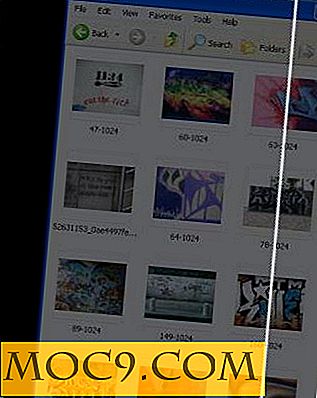


![Δέσε τον εαυτό σου να κάνει ένα διάλειμμα με το χρόνο έξω δωρεάν [Mac]](http://moc9.com/img/time-out-free-general-settings-e1349086548743.jpg)